यदि आपको अब अपने ट्रेलो बोर्ड पर किसी सूची की आवश्यकता नहीं है, तो आप बस इसे संग्रहित कर सकते हैं। इस तरह, यदि आप किसी चीज़ की जाँच करना चाहते हैं और आपको सूची को बाद में वापस लाने की आवश्यकता है, तो आप उसे हमेशा असंग्रहीत कर सकते हैं।
यदि आप पहली बार ट्रेलो पर किसी सूची को अनारक्षित करने का प्रयास कर रहे हैं, तो इस गाइड में हमारे द्वारा सूचीबद्ध चरणों का पालन करें।
ट्रेलो पर सूची को अनारक्षित करने के लिए कदम
- बोर्ड मेन्यू में जाएं और पर क्लिक करें अधिक
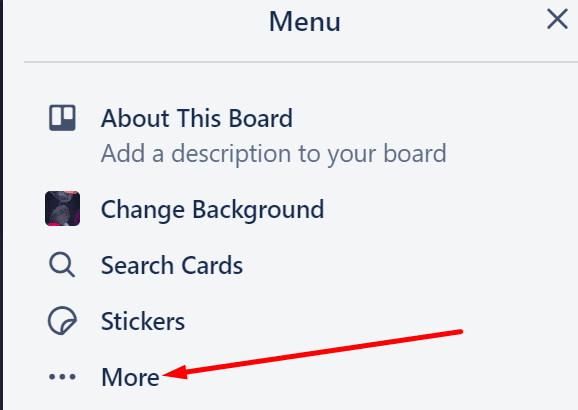
- चुनते हैं संग्रहीत आइटम
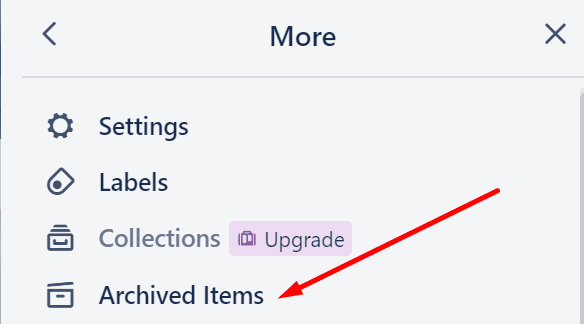
- चुनते हैं सूचियों पर स्विच करें
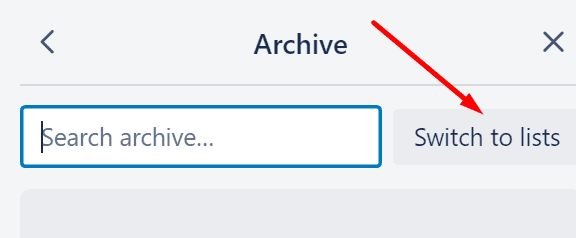
- उस सूची पर क्लिक करें जिसे आप असंग्रहीत करना चाहते हैं
- मारो बोर्ड को भेजें बटन।
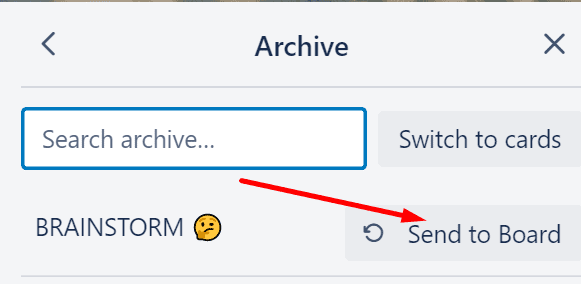
सूचियां हटाना
यदि आप 100 प्रतिशत सुनिश्चित हैं कि आप कुछ सूचियों का फिर कभी उपयोग नहीं करेंगे, तो आप उन्हें संग्रहीत करने के बजाय उन्हें हटा सकते हैं।
उल्लेखनीय है कि ट्रेलो उपयोगकर्ताओं को मूल बोर्ड में सूचियों को स्थायी रूप से हटाने से रोकता है। यह सूचियों के आकस्मिक विलोपन को रोकने के लिए है।
यदि आप अलग-अलग कार्डों को हटाए बिना किसी सूची को हटाना चाहते हैं, तो आप सूची को मूल बोर्ड पर वापस भेज सकते हैं, और फिर एक नया बोर्ड बना सकते हैं।
सूची को नए बोर्ड में ले जाएँ — मेनू पर क्लिक करें और फिर चुनें सूची ले जाएँ.
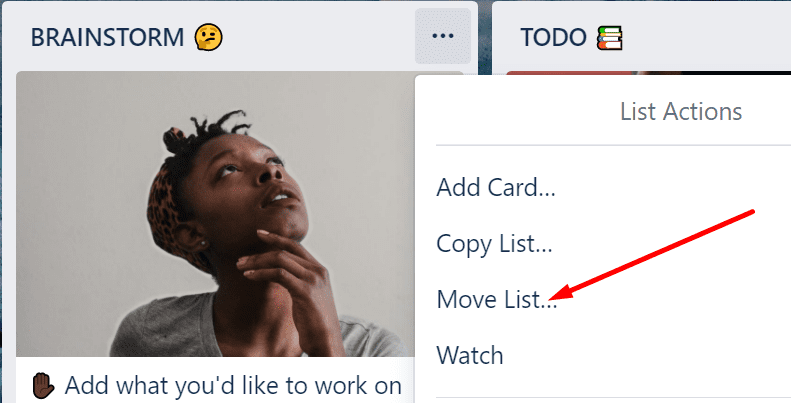
नया बोर्ड बंद करें और फिर उस बोर्ड की सभी सूचियों को हटाने के लिए इसे स्थायी रूप से हटा दें।
ध्यान दें: यदि आप कार्य उद्देश्यों के लिए ट्रेलो का उपयोग कर रहे हैं, तो बस अपनी सूचियों को संग्रहित करना सबसे अच्छा है। यदि आपको कुछ सूचनाओं की दोबारा जाँच करने या अपने द्वारा लिए गए कुछ निर्णयों का बैकअप लेने की आवश्यकता है, तो आप उन्हें जल्दी से असंग्रहीत करने में सक्षम होंगे।